Epson Stylus Photo TX700W: Photos Mode Режим Фото Режим Фото
Photos Mode Режим Фото Режим Фото: Epson Stylus Photo TX700W
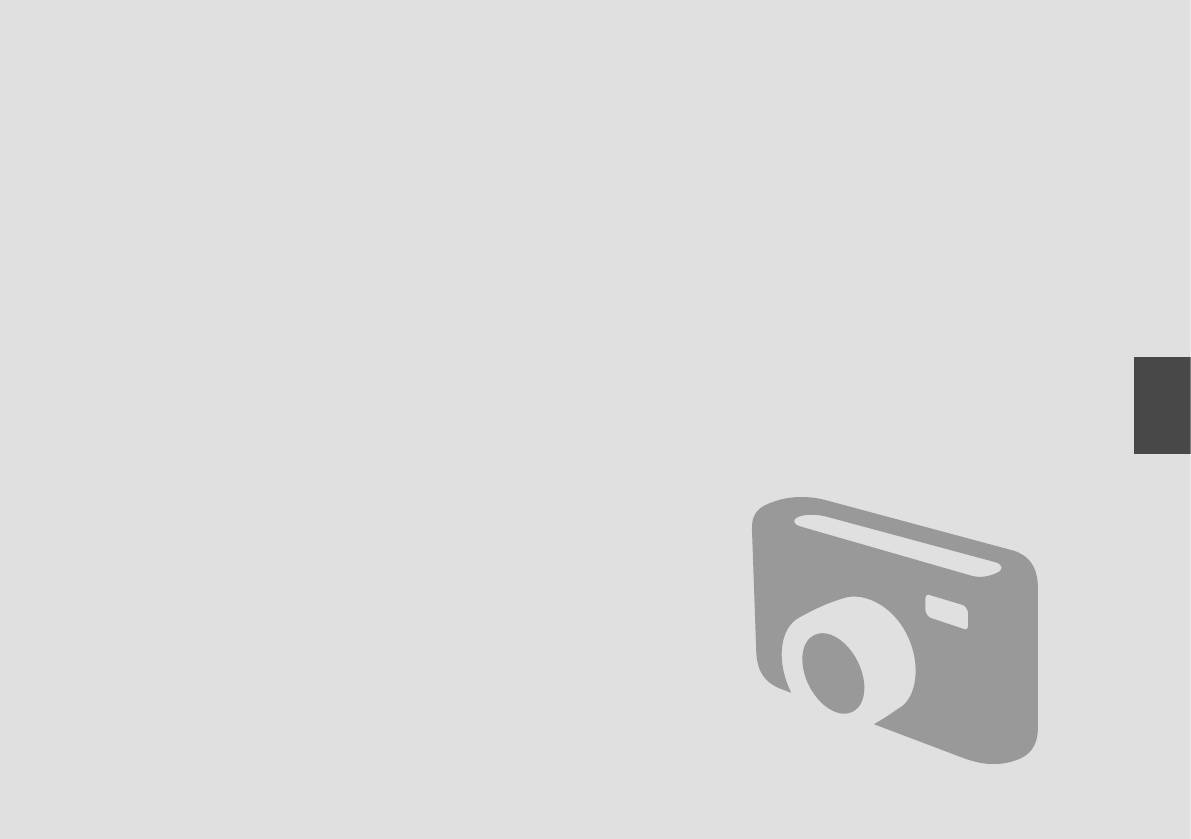
Photos Mode
Режим Фото
Режим Фото
41
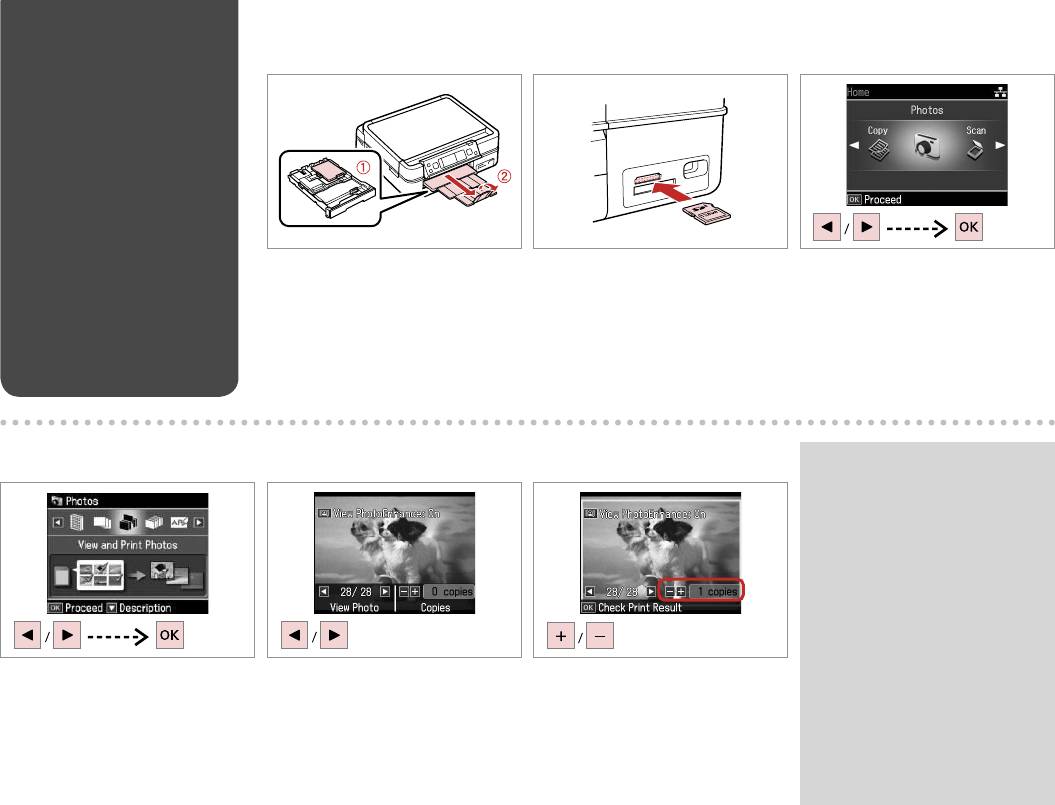
Printing Photos
A R & 18 B R & 24 C
Печать фотографий
Друк фотографій
Load photo paper.
Insert a memory card.
Select Photos.
Загрузите фотобумагу.
Вставьте карту памяти.
Выберите Фотографии.
Завантажте фотопапір.
Вставте картку пам’яті.
Виберіть Фото.
D E
F
Q
To select more photos, repeat
steps 5 and 6.
Для выбора дополнительных
фотографий повторите шаги 5
и 6.
Повторіть кроки 5 і 6, щоб
вибрати додаткові фотографії.
Select View and Print Photos.
Select a photo.
Set the number of copies.
Выберите Просмотр и печать
Выберите фотографию.
Укажите количество копий.
фото.
Виберіть фотографію.
Вкажіть кількість копій.
Виберіть Перегл. і друк фото.
42
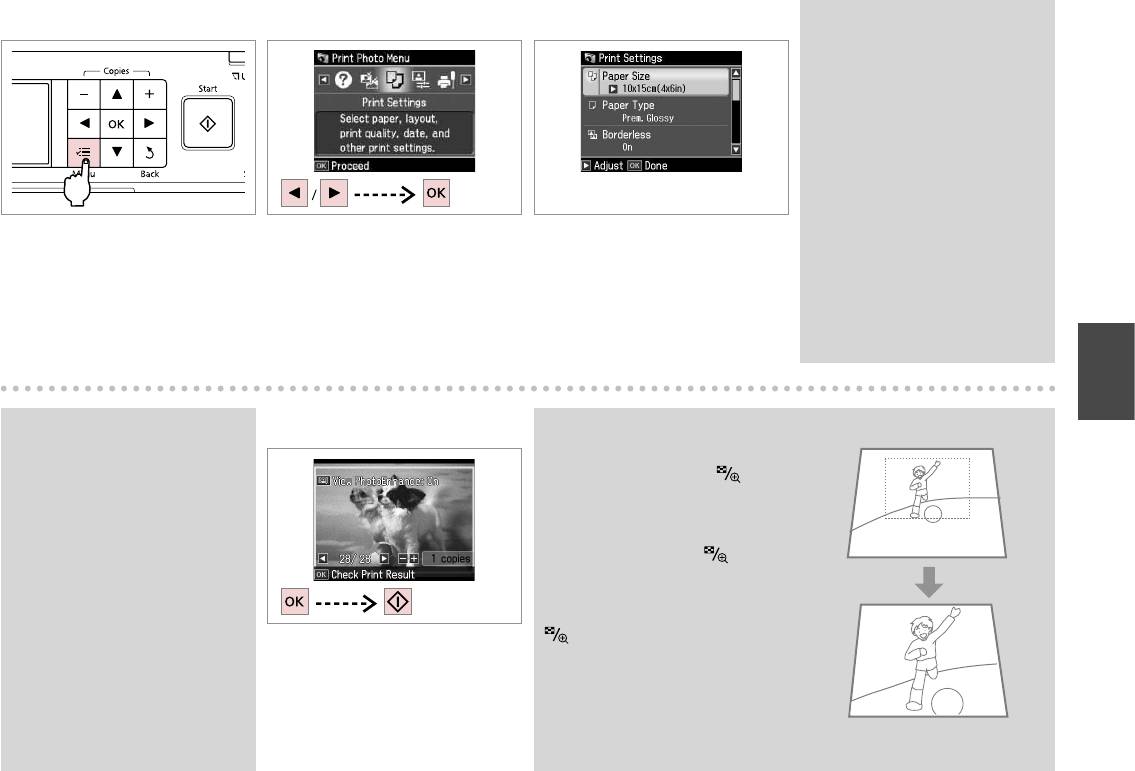
G
H I R & 55
Q
Make sure you set the Paper Size
and Paper Type.
Убедитесь, что настроены
параметры Размер бумаги и Тип
бумаги.
Переконайтеся, що налаштували
параметри Формат паперу і Тип
паперу.
Enter the print setting menu.
Select Print Settings.
Select appropriate print settings.
Откройте меню настройки печати.
Выберите Настройки печати.
Выберите требуемые настройки
печати.
Увійдіть в меню настройок друку.
Виберіть Настр. друку.
Виберіть відповідні настройки
друку.
Q
J
Q
To adjust photos, select Photo
After step 6, you can crop and
Adjustments and make the
enlarge your photo. Press and
settings. R & 55
make the settings.
Чтобы скорректировать
После шага 6 можно выполнить
фотографии, выберите
обрезку и увеличить
Коррекция фото и настройте
фотографию. Нажмите и
параметры. R & 55
настройте параметры.
Для корекції фотографій
Після кроку 6 можна обрізати і
виберіть Налашт. фото і
збільшити фотографію. Натисніть
виконайте налаштування.
Start printing.
і виконайте настройки.
R & 55
Начните печать.
Почніть друк.
43
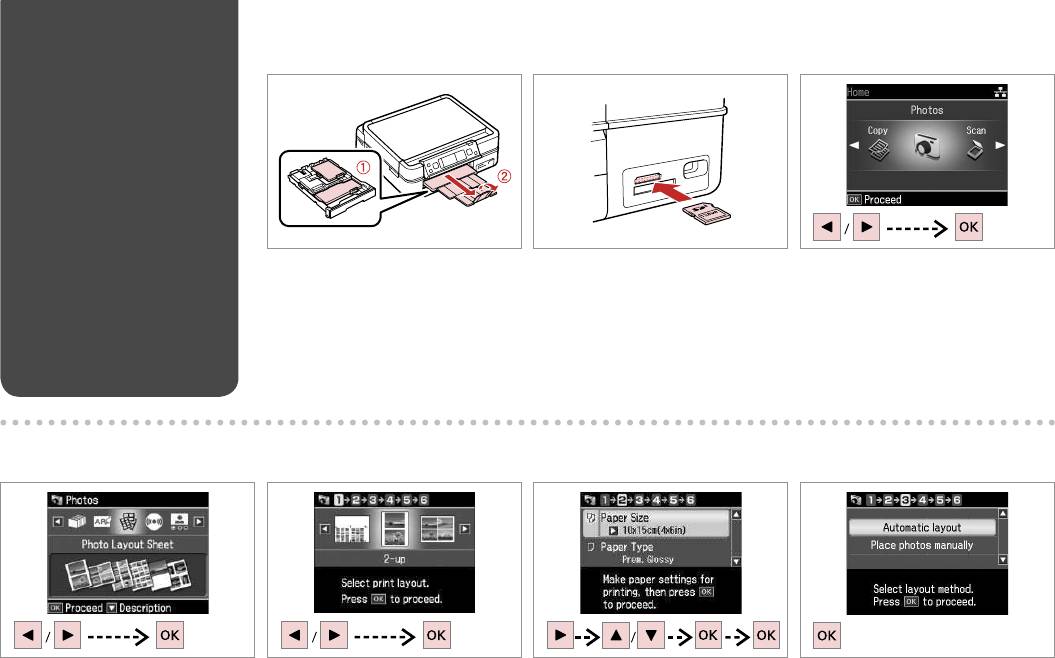
Printing in Various
A R & 18 B R & 24 C
Layouts
Печать различных
макетов
Друк з різними
макетами
Load paper.
Insert a memory card.
Select Photos.
Загрузите бумагу.
Вставьте карту памяти.
Выберите Фотографии.
Завантажте папір.
Вставте картку пам’яті.
Виберіть Фото.
E F GD
Select Photo Layout Sheet.
Select a layout.
Select paper type and size.
Select Automatic layout.
Выберите Лист макета фото.
Выберите макет.
Выберите тип и размер бумаги.
Выберите Автоматический макет.
Виберіть Аркуш макета фото.
Виберіть макет.
Виберіть формат і розмір паперу.
Виберіть Автомат. макет.
44
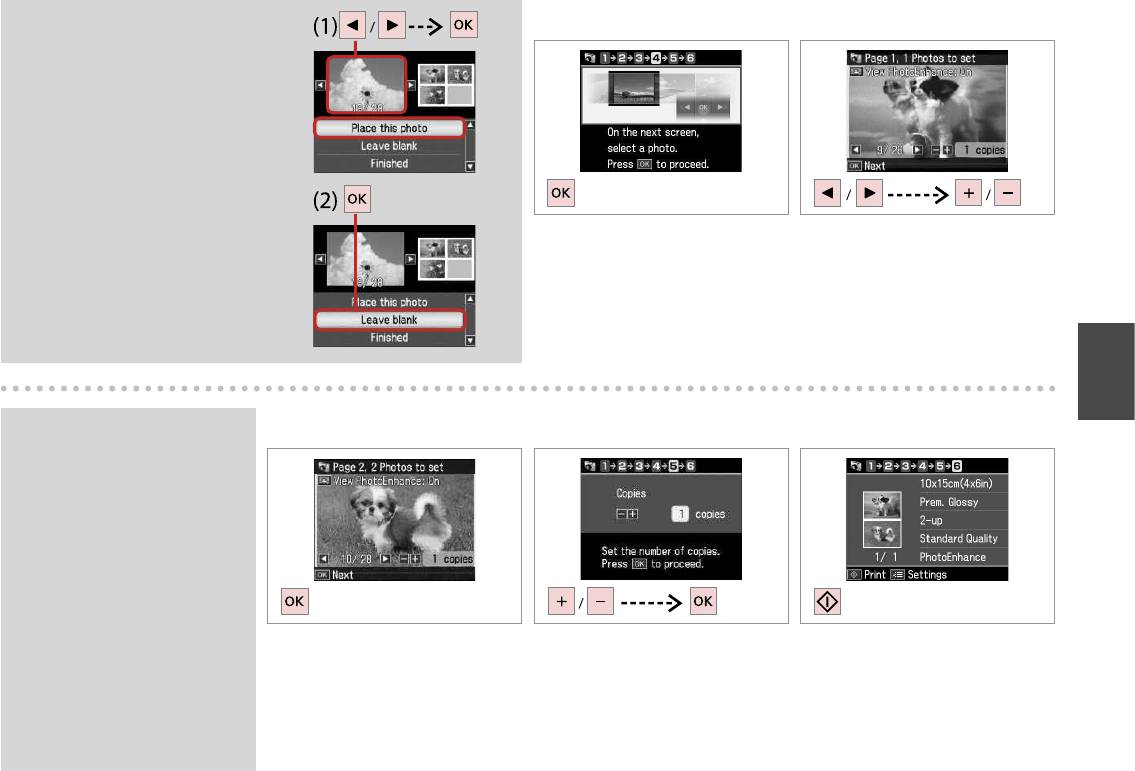
Q
H I
If you select Place photos
manually, place photos as shown
in (1) or leave a blank as shown
in (2).
Если выбран пункт Разместите
фото вручную, поместите
фотографии (как показано на
рис. 1) или оставьте пустое место
(как показано на рис. 2).
Якщо вибрано параметр Розм.
Proceed.
Select a photo.
фото вручну, розмістіть
Продолжите.
Выберите фотографию.
фотографії, як показано на
малюнку (1), або залиште вільний
Продовжіть.
Виберіть фотографію.
простір, як показано на малюнку
(2).
Q
K LJ
To select more photos, repeat
step 9.
Для выбора дополнительных
фотографий повторите
шаг 9.
Для вибору кількох фотографій
повторіть
крок 9.
Finish selecting photos.
Set the number of copies.
Print.
Завершите выбор фотографий.
Укажите количество копий.
Напечатайте.
Закінчіть вибір фотографій.
Вкажіть кількість копій.
Друкуйте.
45
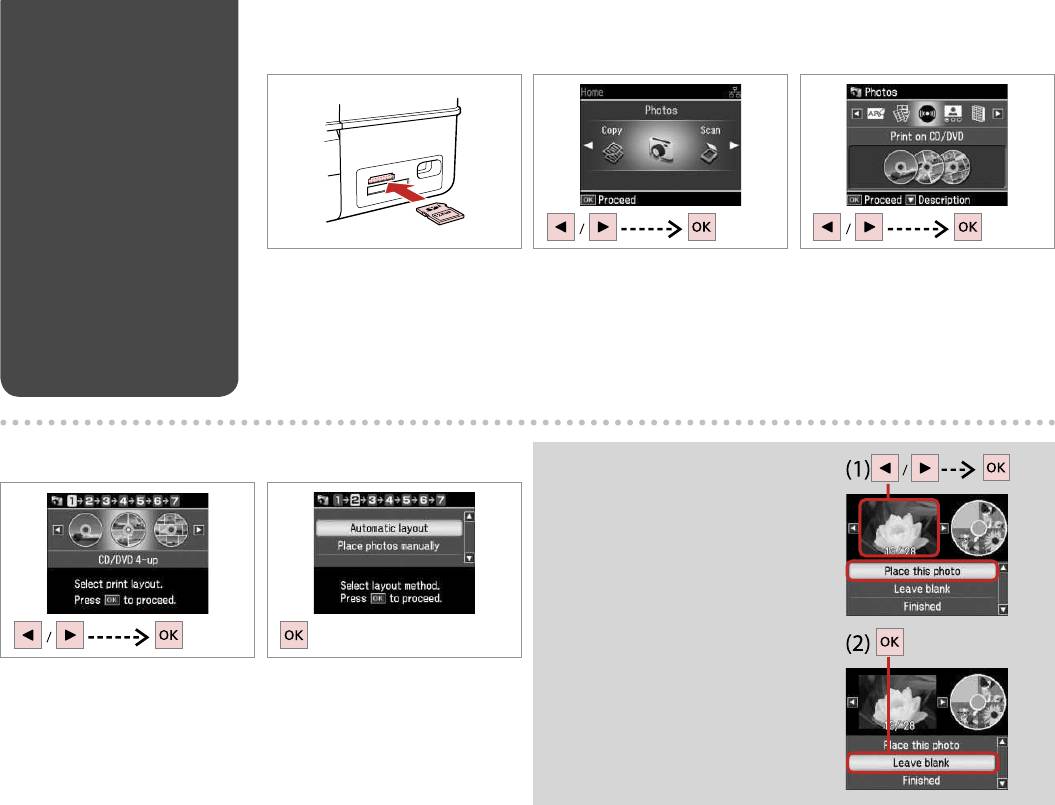
Printing on a CD/
A R & 24 B
C
DVD
Печать на CD/DVD
Друк на CD/DVD
Insert a memory card.
Select Photos.
Select Print on CD/DVD.
Вставьте карту памяти.
Выберите Фотографии.
Выберите Печать на CD/DVD.
Вставте картку пам’яті.
Виберіть Фото.
Виберіть Друк на CD/DVD.
D
E
Q
If you select Place photos
manually, place photos as shown
in (1) or leave a blank as shown
in (2).
Если выбран пункт Разместите
фото вручную, поместите
фотографии (как показано на
рис. 1) или оставьте пустое место
(как показано на рис. 2).
Select a layout.
Select Automatic layout.
Якщо вибрано параметр Розм.
фото вручну, розмістіть
Выберите макет.
Выберите Автоматический макет.
фотографії, як показано на
Виберіть макет.
Виберіть Автомат. макет.
малюнку (1), або залиште вільний
простір, як показано на малюнку
(2).
46
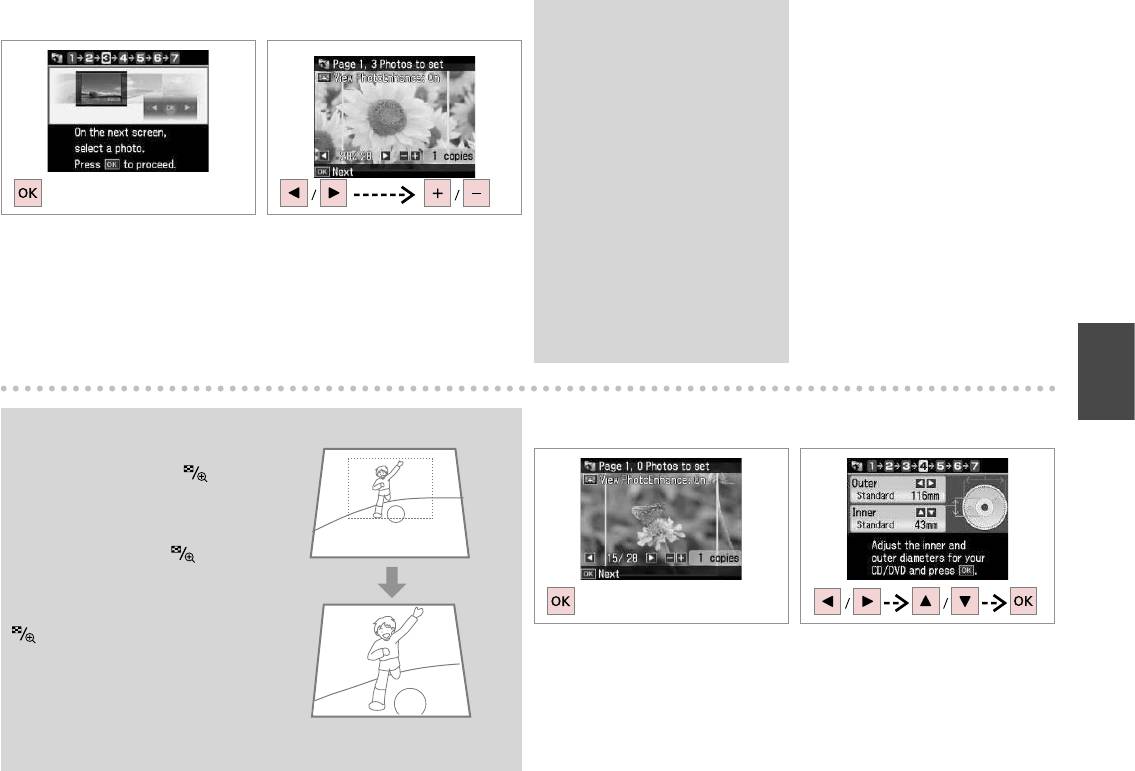
F
G
Q
To select more photos, repeat
step 7.
Для выбора дополнительных
фотографий повторите шаг 7.
Для вибору кількох фотографій
повторіть крок 7.
Proceed.
Select a photo.
Продолжите.
Выберите фотографию.
Продовжіть.
Виберіть фотографію.
Q
H
I
After step 7, you can crop and
enlarge your photo. Press and
make the settings.
После шага 7 можно выполнить
обрезку и увеличить
фотографию. Нажмите и
настройте параметры.
Після кроку 7 можна обрізати і
збільшити фотографію. Натисніть
і виконайте настройки.
Finish selecting photos.
Set the printing area and proceed.
Завершите выбор фотографий.
Настройте область печати и
продолжите.
Закінчіть вибір фотографій.
Вкажіть область друку і
продовжіть.
47
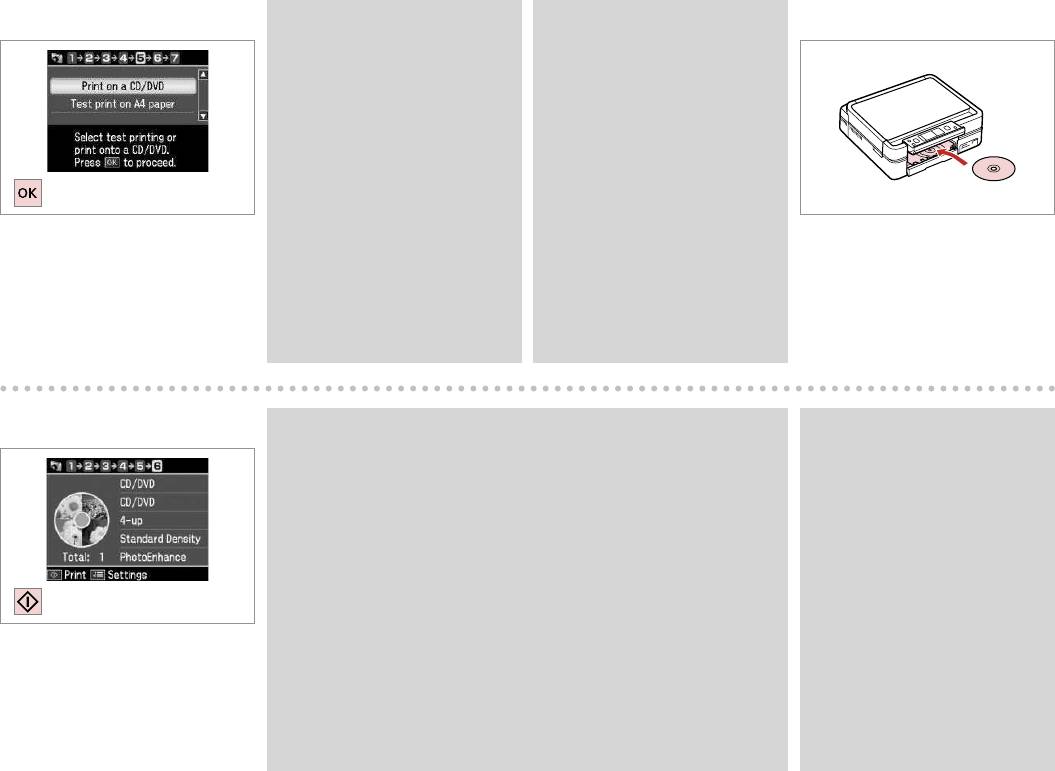
J
Q
Q
K
R & 22
If you want to print a test sample
To make optional print settings,
on paper, select Test print on A4
press x.
paper.
Для установки дополнительных
Если нужно напечатать тестовый
настроек нажмите x.
образец на бумаге, выберите
Щоб виконати додаткові
Тестовая печать на бумаге
настройки друку, натисніть x.
формата Letter/A4.
Щоб надрукувати тестовий
відбиток на папері, виберіть
Select Print on a CD/DVD.
Проб. друк на пап. Letter/A4.
Load a CD/DVD.
Выберите Печать на CD/DVD.
Загрузите CD/DVD.
Виберіть Друк на CD/DVD.
Завантажте CD/DVD.
L
Q
Q
To print a CD/DVD jacket, select in the Home menu, Photos, Photo Layout
To adjust the print position, see
Sheet, then Jewel Upper or Jewel Index, as the layout.
“Copying a CD/DVD”. R & 34
Для печати обложки CD/DVD в меню Home (Главная) выберите пункт
Для настройки позиции печати
Фотографии, Лист макета фото и макет Верхн. Jewel (для обложки)
см. раздел “Копирование CD/
или Jewel индекс (для списка треков).
DVD”. R & 34
Щоб надрукувати обкладинку для CD/DVD, виберіть у меню Home,
Для налаштування положення
Фото, Аркуш макета фото, потім Jewel вгору або Індекс для Jewel як
друку див. розділ «Копіювання
макет.
CD/DVD». R & 34
Start printing.
Начните печать.
Почніть друк.
48
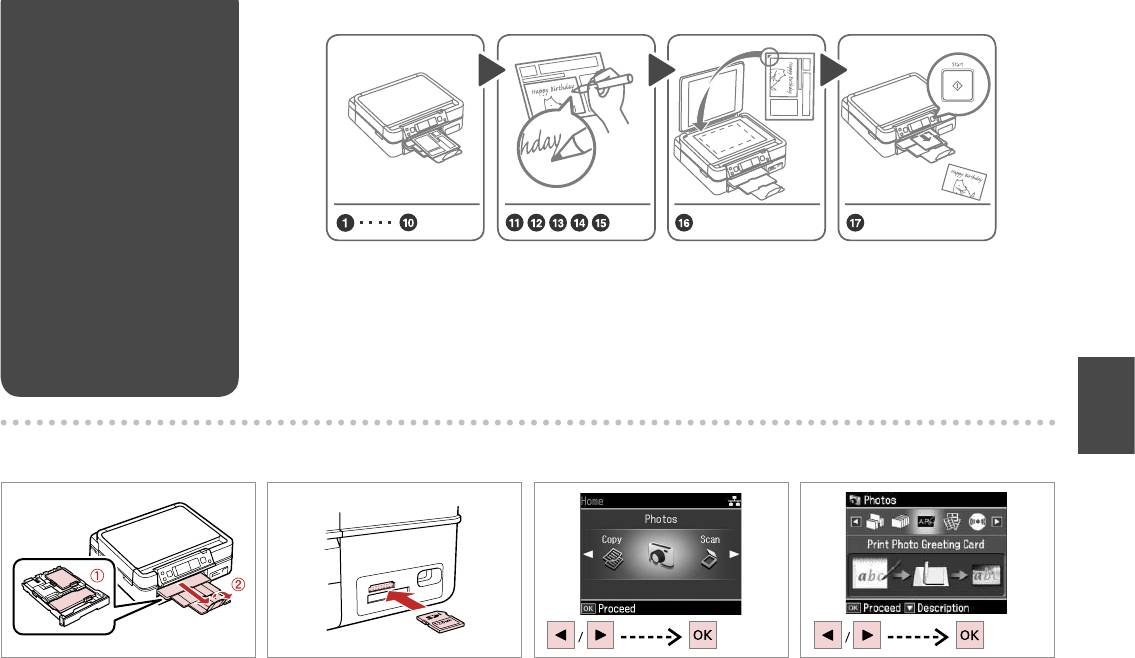
Printing Photo
Greeting Cards
Печать
фотооткрыток
Друк фотолистівок
You can easily print handwritten messages or drawings onto a photo.
Можно легко напечатать рукописные сообщения или рисунки на фото.
Ви можете зручно додавати написані від руки повідомлення чи малюнки до фотографії.
B R & 24 C DA R & 18
Load paper.
Insert a memory card.
Select Photos.
Select Print Photo Greeting Card.
Загрузите бумагу.
Вставьте карту памяти.
Выберите Фотографии.
Выберите Печать фотооткрытки.
Завантажте папір.
Вставте картку пам’яті.
Виберіть Фото.
Виберіть Друк фотолистівки.
49
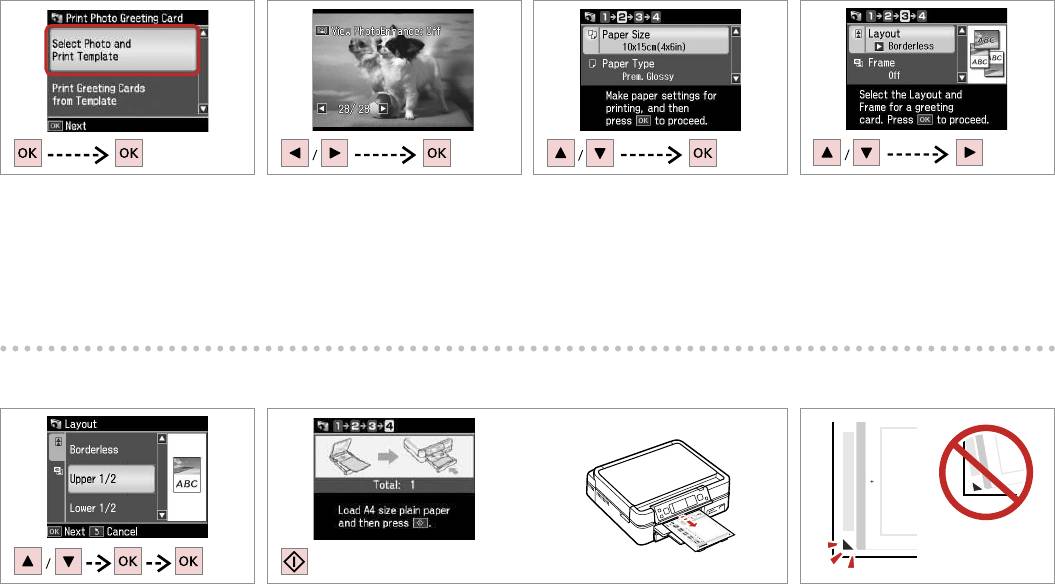
E F H
G
Proceed.
Select the photo to print.
Select a setting menu.
Select a settings menu.
Продолжите.
Выберите фотографию для печати.
Выберите меню настройки.
Выберите меню настроек.
Продовжіть.
Виберіть фотографію для друку.
Виберіть меню настройок.
Виберіть меню настройок.
I
J
K
Select an item.
Print.
Check u aligns with the corner.
Выберите нужный пункт.
Напечатайте.
Проверьте, что u совпадает с
углом.
Виберіть елемент.
Друкуйте.
Перевірте, щоб u був спрямований
на куток аркуша.
50
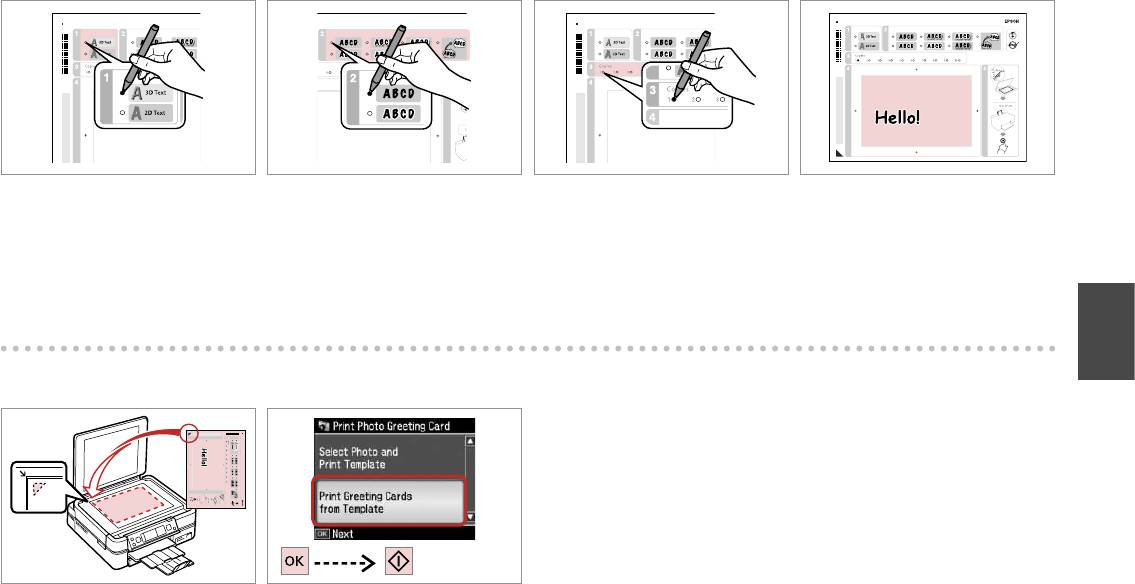
L M N O
Select the style of the text.
Select the type.
Select the number of copies.
Write a message or drawing.
Выберите стиль текста.
Выберите тип.
Укажите количество копий.
Напишите сообщение или
сделайте рисунок.
Виберіть стиль тексту.
Виберіть тип.
Виберіть кількість копій.
Створіть повідомлення чи
малюнок.
P R & 26 Q
Place the template face-down.
Print greeting cards.
Расположите шаблон лицевой
Напечатайте фотооткрытки.
стороной вниз.
Надрукуйте листівки.
Розмістіть шаблон лицьовим
боком вниз.
51
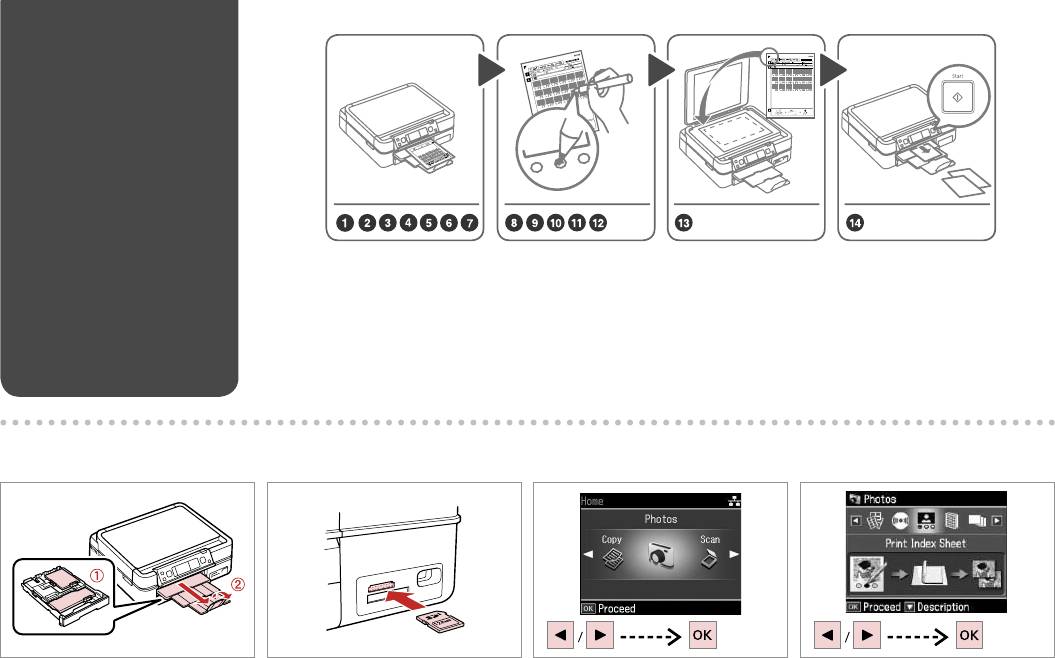
Printing Photos from
an Index Sheet
Печать фотографий
из индексной
страницы
Друк фотографій з
індекс-аркуша
Select photos on the index sheet (A4), then scan it to print photos.
Выберите фотографии на индексной странице (формат A4), затем отсканируйте их для печати фотографий.
Виберіть фотографії на індекс-аркуші (A4), а потім відскануйте їх для друку фотографій.
A
R & 18
R & 24 C
DB
Load paper.
Insert a memory card.
Select Photos.
Select Print Index Sheet.
Загрузите бумагу.
Вставьте карту памяти.
Выберите Фотографии.
Выберите Печать индексной
страницы.
Завантажте папір.
Вставте картку пам’яті.
Виберіть Фото.
Виберіть Друк індекс-аркуша.
52
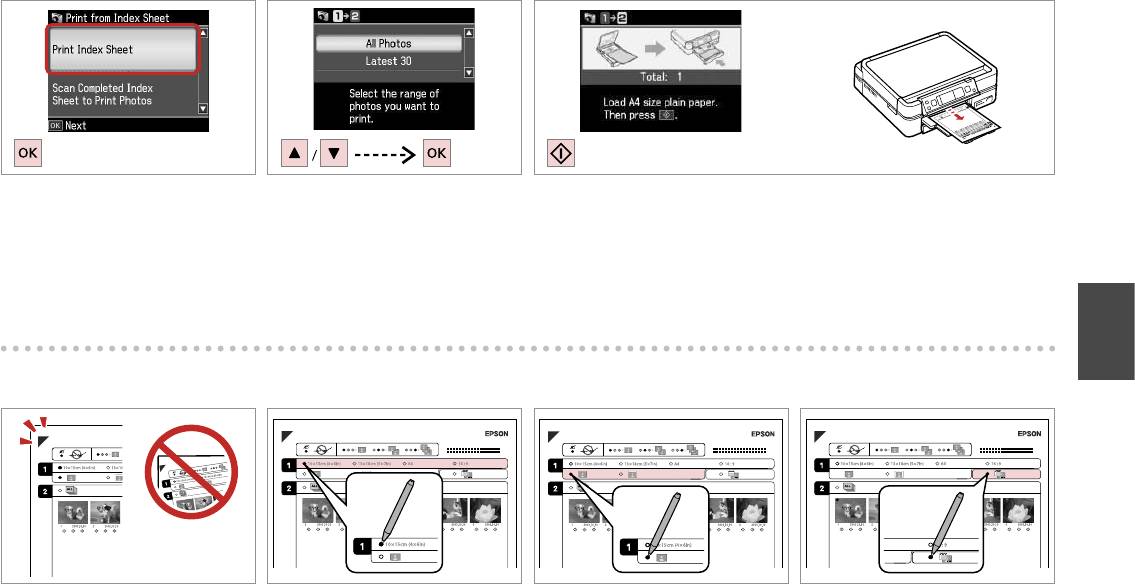
E
F
G
Select Print Index Sheet.
Select the range of photos.
Print the index sheet.
Выберите Печать индексной
Выберите серию фотографий.
Распечатайте индексную страницу.
страницы.
Виберіть кілька фотографій.
Надрукуйте індекс-аркуш.
Виберіть Друк індекс-аркуша.
H I
J K
Check u aligns with the corner.
Select a paper size.
Select border or borderless.
Select to print with a date stamp.
Проверьте, что u совпадает с
Выберите формат бумаги.
Выберите печать с полями или без
Выберите печать с отметкой даты.
углом.
полей.
Виберіть формат паперу.
Виберіть друк із датою.
Перевірте, щоб u був спрямований
Виберіть друк з полями чи без
на куток аркуша.
полів.
53
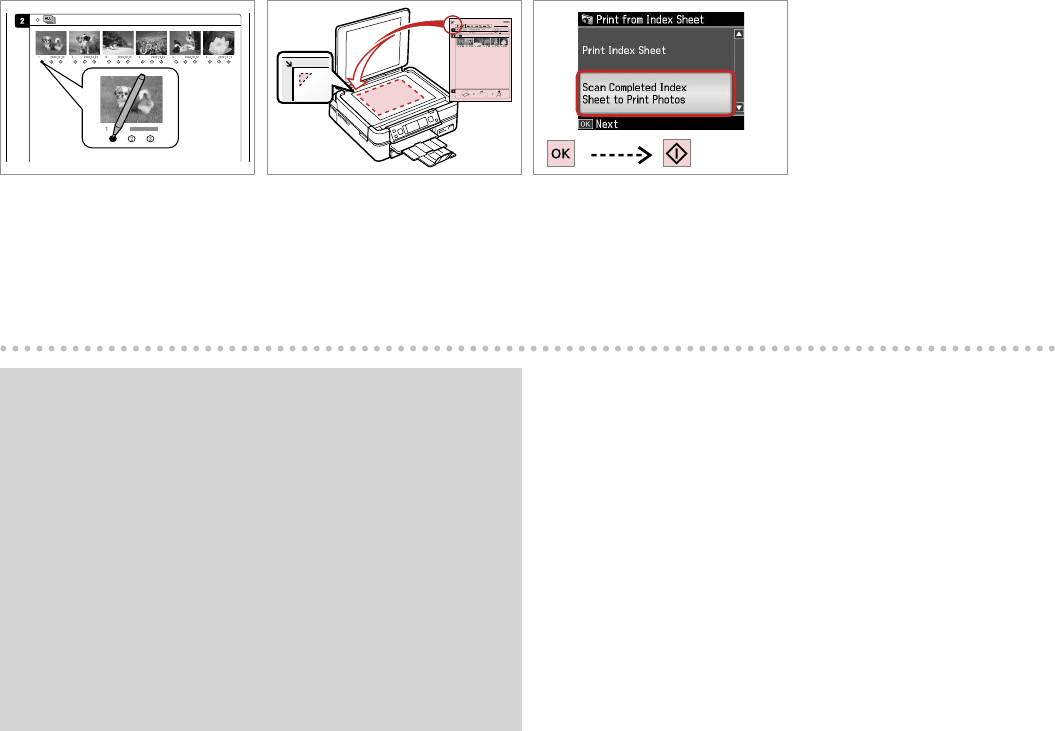
L
M
R & 26
N
Select the number of copies.
Place the index sheet face-down.
Print photos from the index sheet.
Укажите количество копий.
Расположите индексную страницу
Распечатайте фотографии с
лицевой стороной вниз.
индекса.
Виберіть кількість копій.
Розмістіть індекс-сторінку
Надрукуйте фотографії з індекс-
лицьовим боком вниз.
аркуша.
Q
You can print photos on Ultra Glossy Photo Paper, Premium Glossy Photo
Paper or Premium Semigloss Photo Paper.
Фотографии можно печатать на бумаге Ultra Glossy Photo Paper,
Premium Glossy Photo Paper или Premium Semigloss Photo Paper.
Можна друкувати фото на Ultra Glossy Photo Paper (Ультраглянцевий
фотопапір), Premium Glossy Photo Paper (Глянцевий фотопапір
найвищої якості) або Premium Semigloss Photo Paper (Напівглянцевий
фотопапір найвищої якості).
54
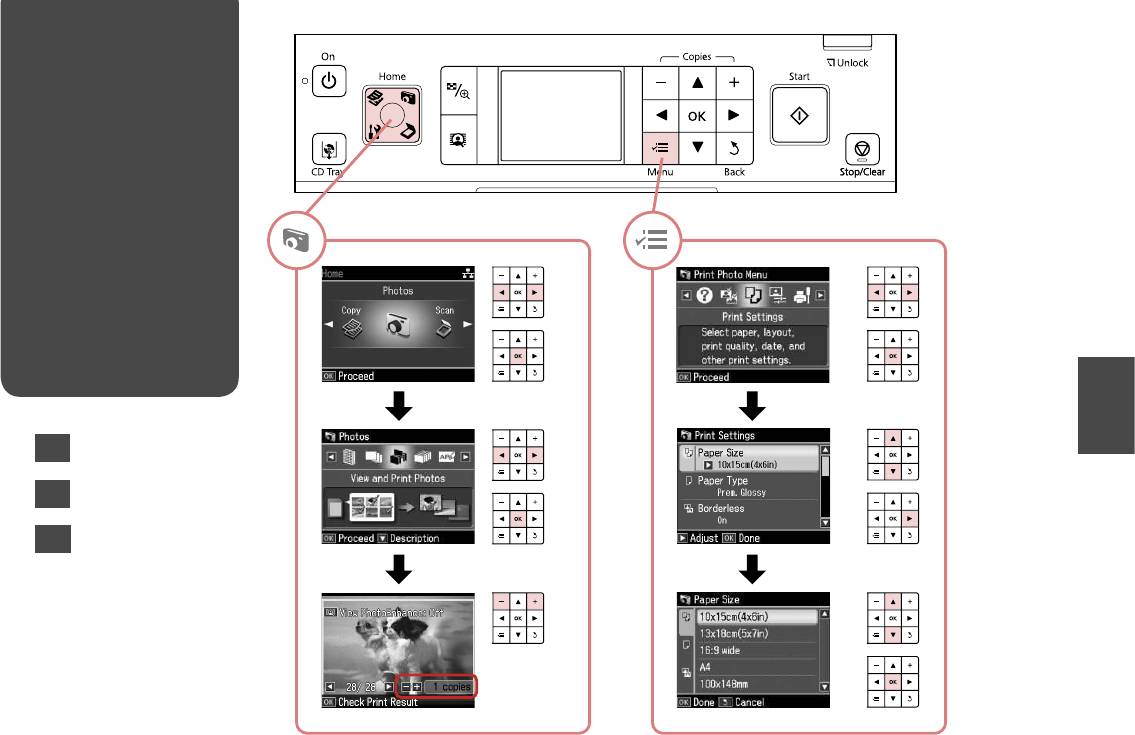
Photos Mode Menu
List
Список меню
режима Фото
Список меню
режиму Фото
EN
R & 56
RU
R & 56
UA
R & 57
55
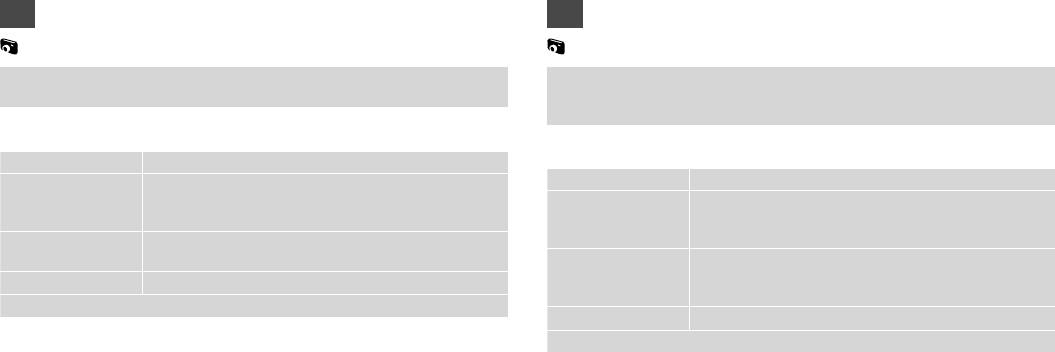
EN
RU
Photos Mode
Режим Фото
View and Print Photos, Print All Photos, Print Photo Greeting Card, Photo Layout
Просмотр и печать фото, Печатать все фото, Печать фотооткрытки, Лист макета
Sheet, Print on CD/DVD, Print Index Sheet, Print Proof Sheet, Slide Show
фото, Печать на CD/DVD, Печать индексной страницы, Печать пробной страницы,
Показ слайд-шоу
x Photos Menu
x Меню «Фото»
Select Photos Select All Photos, Select by Date, Cancel Photo Selection
Print Settings Paper Size, Paper Type, Borderless *, Quality, Expansion *,
Выбор фото Выбрать все фото, Выбрать по дате, Отменить выбор фото
Date, Print Info. On Photos *, Fit Frame *, Bidirectional *,
Настройки печати Размер бумаги, Тип бумаги, Без полей *, Качество,
CD Density
Расширение *, Дата, Информация о печати *, В размер
Photo Adjustments * Enhance *, Scene Detection, Fix Red-Eye *, Filter *,
рамки *, Двунаправленный *, Плотность CD
Brightness, Contrast, Sharpness, Saturation
Коррекция фото * Улучшение *, Определ. сцены, Коррекция красных
Maintenance
глаз *, Фильтр *, Яркость, Контрастность, Резкость,
R & 76
Насыщенность
Problem Solver
Обслуживание
R & 76
*1 These functions only aect your printouts. They do not change your original
images.
Решение проблем
*2 When
Borderless is selected, the image is slightly enlarged and cropped to ll the
*1 Данные функции влияют только на отпечатки. Они не влияют на исходные
paper. Print quality may decline in the top and bottom areas, or the area may be
изображения.
smeared when printing.
*2 Когда выбрана настройка
Borderless (Без полей), изображение слегка
*3 Select the amount the image is expanded when printing Borderless photos.
увеличивается и обрезается по формату бумаги. Качество печати может
*4 Select
Camera Text to print text that you added to you photo using your digital
ухудшиться в верхней и нижней областях, или область может смазаться при
camera.
печати.
*5 Select
On to automatically crop your photo to t inside the space available for
*3 Выберите значение расширения изображения при печати фотографий с
the layout you selected. Select Of to turn o automatic cropping and leave white
параметром Без полей.
space at the edges of the photo.
*4 Выберите
Текст камеры для печати текста, добавленного к фотографии при
*6 Select
On to increase the print speed. Select Of to improve the print quality.
помощи цифровой камеры.
*7 Select
PhotoEnhance to adjust the brightness, contrast, and saturation of your
*5 Выберите
Вкл. для автоматической подрезки фотографии до необходимого
photos automatically. Select P.I.M. to use your camera’s PRINT Image Matching or
размера в выбранном макете. Выберите Выкл. для отключения
Exif Print settings.
автоматической подрезки и сохранения белых полос по краям фотографии.
*8 Depending on the type of photo, parts of the image other than the eyes may be
*6 Выберите
Вкл., чтобы увеличить скорость печати. Выберите Выкл., чтобы
corrected.
повысить качество печати.
*9 You can change the image color mode to
Sepia or B&W.
*7 Выберите
PhotoEnhance для автоматической настройки яркости,
контрастности и насыщенности фотографий. Выберите P.I.M. для
использования настроек “PRINT Image Matching” или “Exif Print” камеры.
*8 В зависимости от типа фотографии могут быть скорректированы части
изображения, не являющиеся глазами.
*9 Можно изменить цветной режим печати изображения на
Сепия или Ч/Б.
56
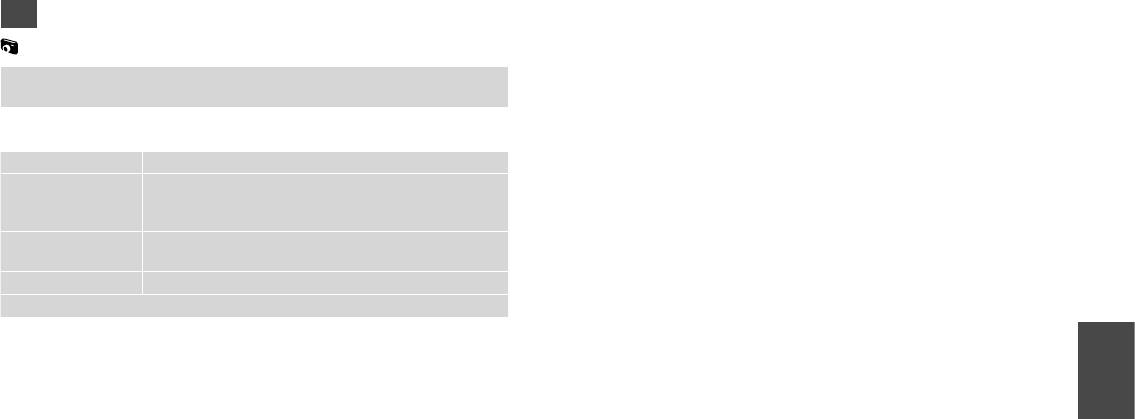
UA
Режим Фото
Перегл. і друк фото, Друк всіх фото, Друк фотолистівки, Аркуш макета фото, Друк
на CD/DVD, Друк індекс-аркуша, Друк проб. сторінки, Слайд-шоу
x Меню друку фото
Вибр. фото Вибр. усі фото, Вибр. за датою, Скасув. вибір фото
Настр. друку Формат паперу, Тип паперу, Без полів *,
Якість, Розшир. *, Дата, Дані друку *, Адапт. до рамки *,
Двонаправл. *, Щільн. CD
Налашт. фото * Покращ. *, Визнач. сцени, Випр. черв. очі *, Фільтр *,
Яскравість, Контраст., Різкість, Насичен.
Обслуговув.
R & 76
Усун. несправн.
*1 Ці функції впливають тільки на відбитки. Вони не змінюють оригінальне
зображення.
*2 Якщо вибрано параметр
Без полів, зображення буде трохи збільшено й
обрізано відповідно до розміру сторінки. Якість друку у верхній і нижній
частині може знижуватися, або ж можуть розмазуватися чорнила.
*3 Виберіть розширення зображення для друку фотографій Без полів.
*4 Виберіть
Текст камери для друку тексту, доданого до фотографії за допомогою
цифрової камери.
*5 Виберіть
Увімк. для автоматичного обрізання фотографії відповідно до
доступного простору вибраного макета. Виберіть Вимк., щоб вимкнути
автоматичне обрізання і залишити білий простір по краям фотографії.
*6 Виберіть
Увімк. для збільшення швидкості друку. Виберіть Вимк. для
покращення якості друку.
*7 Виберіть
Покращ. фото для автоматичного налаштування яскравості,
контрасту та насиченості фотографій. Виберіть P.I.M., щоб скористатися
налаштуваннями PRINT Image Matching або Exif Print вашої камери.
*8 У залежності від типу фотографії, може бути відкоректовано також інші частини
зображення, окрім очей.
*9 Кольоровий режим зображення можна змінити на
Сепія чи Ч/б.
57
58
Оглавление
- Handling Media Работа с разными носителями Підготовка носіїв до друку
- Copying Копирование Копіювання
- Photos Mode Режим Фото Режим Фото
- Other Mode Другой режим Режим Інше
- Setup Mode (Maintenance) Режим настройки (Обслуживание) Режим Налашт. (технічне обслуговування)
- Solving Problems Решение проблем Вирішення проблем






